解决无法上网的wifi连接问题(探索原因)
- 数码常识
- 2024-11-23
- 43
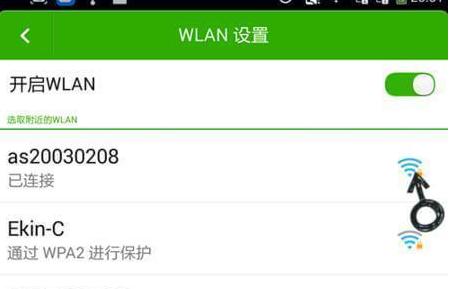
在现代社会中,wifi已经成为我们生活中不可或缺的一部分。然而,有时候我们会遇到一些烦恼,即使已经成功连上了wifi,却无法正常上网。这个问题可能由多种原因引起,但幸运...
在现代社会中,wifi已经成为我们生活中不可或缺的一部分。然而,有时候我们会遇到一些烦恼,即使已经成功连上了wifi,却无法正常上网。这个问题可能由多种原因引起,但幸运的是,我们可以采取一些简单的方法来解决这个问题。本文将为大家分享一些解决无法上网的wifi连接问题的实用技巧。
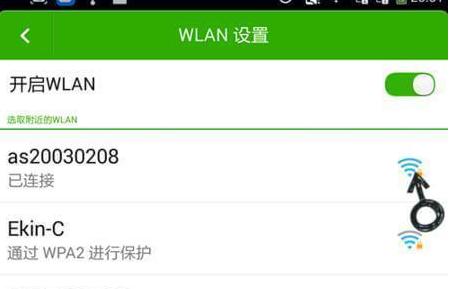
检查网络连接状态
1.通过点击电脑屏幕右下角的网络图标,确认是否成功连接到wifi。
2.如果网络状态显示“已连接”,但不能上网,说明可能是网络配置出了问题。
确保输入正确的密码
1.确认输入的wifi密码是否正确,避免因为密码错误导致无法上网。
2.如果不确定密码是否正确,可以尝试忘记该网络并重新连接。
检查路由器工作状态
1.检查路由器是否正常工作,可以尝试重启路由器来解决问题。
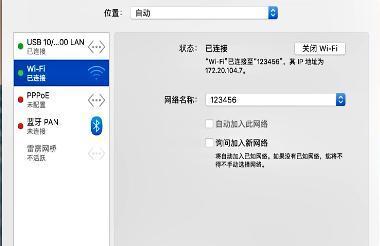
2.确认路由器的指示灯是否正常亮起,如果出现异常,可能需要联系网络服务提供商或更换路由器。
排除设备故障
1.尝试使用其他设备连接同一wifi网络,如果其他设备可以正常上网,说明问题可能出在电脑端。
2.检查电脑的网络适配器是否正常工作,可以尝试更新驱动程序或重启电脑。
检查IP地址和DNS设置
1.确认电脑是否获取到了正确的IP地址,可以通过命令提示符输入“ipconfig”来查看。
2.确认DNS服务器设置是否正确,可以尝试将DNS服务器设置为自动获取或手动修改为其他可用的DNS服务器。
检查防火墙和安全软件设置
1.检查防火墙是否阻止了网络连接,可以暂时关闭防火墙来测试网络是否恢复正常。
2.检查安全软件是否对网络进行了限制,可以尝试禁用或调整安全软件的设置。
尝试刷新IP和重置网络设置
1.在命令提示符中输入“ipconfig/release”来释放当前的IP地址,然后输入“ipconfig/renew”来获取新的IP地址。
2.重置网络设置可以通过控制面板的“网络和共享中心”中的“更改适配器设置”来进行。
联系网络服务提供商
1.如果经过以上方法都无法解决问题,可能是由于网络服务提供商的问题,建议联系网络服务提供商寻求帮助。
2.可以向网络服务提供商提供详细的问题描述和所尝试过的解决方法,以便他们更好地帮助解决问题。
结尾无法上网的wifi连接问题可能由多种原因引起,但通过检查网络连接状态、确认密码、检查路由器、排除设备故障、检查IP地址和DNS设置、检查防火墙和安全软件设置、刷新IP和重置网络设置等方法,我们可以尝试解决这个问题。如果所有方法都无效,建议联系网络服务提供商进行进一步的故障排除。希望本文能帮助读者解决wifi连接问题,让我们的上网体验更加顺畅。
解决无法上网的WiFi连接问题
无线网络的普及使得我们能够随时随地连接到互联网,但有时我们会遇到连上WiFi却无法上网的问题。这种情况不仅令人沮丧,还会影响我们的工作和生活。本文将为大家介绍一些解决WiFi连接问题的方法,帮助大家快速解决无法上网的困扰。
1.检查网络设置
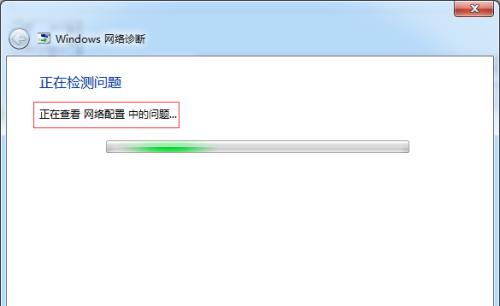
检查设备上的网络设置,确保已正确连接到WiFi网络,并检查IP地址、子网掩码和默认网关等是否正确配置。
2.重新启动设备
尝试重新启动你的电脑、手机或其他设备,有时重新启动可以解决连接问题。
3.忘记并重新连接WiFi
在设备的网络设置中选择忘记WiFi网络,然后重新连接该网络,以确保正确输入密码并重新建立连接。
4.检查路由器和调制解调器
检查路由器和调制解调器的电源是否正常,如果有问题,尝试重新启动它们并等待几分钟后再试。
5.检查WiFi信号强度
检查设备附近的WiFi信号强度,如果信号弱,尝试将设备靠近路由器或调整路由器的位置以改善信号质量。
6.确保路由器已连接到互联网
检查路由器是否成功连接到互联网,可以尝试在其他设备上打开网页来确认。
7.清除DNS缓存
打开命令提示符,输入“ipconfig/flushdns”命令,清除设备上的DNS缓存,然后重新连接WiFi网络。
8.检查防火墙设置
确保防火墙没有阻止设备与互联网的连接,可以尝试暂时禁用防火墙并重新连接WiFi来排除防火墙问题。
9.重置网络设置
在设备的网络设置中选择重置网络设置,该操作将删除所有网络配置并恢复默认设置,然后重新连接WiFi。
10.更新驱动程序和固件
确保设备上的无线网卡驱动程序和路由器的固件都是最新版本,可以从官方网站下载更新。
11.使用其他设备测试网络
如果有其他设备可用,尝试使用其他设备连接WiFi网络,以确定是设备问题还是网络问题。
12.联系网络服务提供商
如果以上方法都无效,可能是由于网络服务提供商的问题,联系他们的技术支持寻求帮助。
13.检查使用限制
有些WiFi网络可能设置了限制,例如需要登录、MAC地址过滤等,请确保你已按照要求进行操作。
14.检查账号余额
如果你连接的是付费WiFi网络,检查你的账号余额是否充足,如果不足请及时充值。
15.寻求专业帮助
如果以上方法都无效,建议寻求专业人士的帮助,他们可能能提供更深入的诊断和解决方案。
当连上WiFi却无法上网时,我们可以通过检查网络设置、重新启动设备、忘记并重新连接WiFi、检查路由器和调制解调器等方法来解决问题。同时,我们还可以尝试清除DNS缓存、检查防火墙设置、重置网络设置等进一步排除可能的原因。如果这些方法都无效,我们可以联系网络服务提供商或寻求专业帮助。最重要的是,要耐心地一步一步排查问题,并根据具体情况选择适合的解决方法。
本文链接:https://www.usbzl.com/article-32731-1.html

